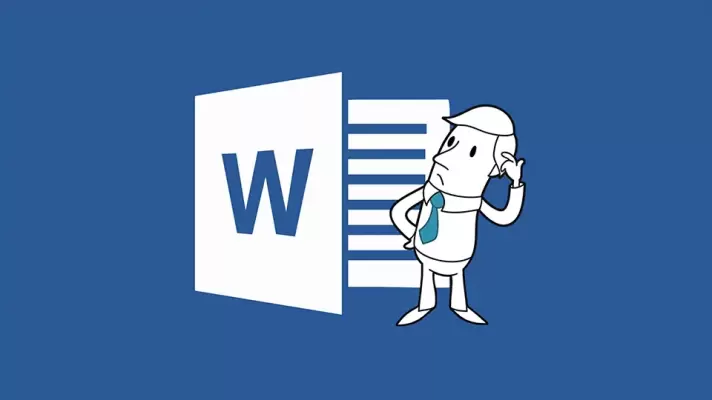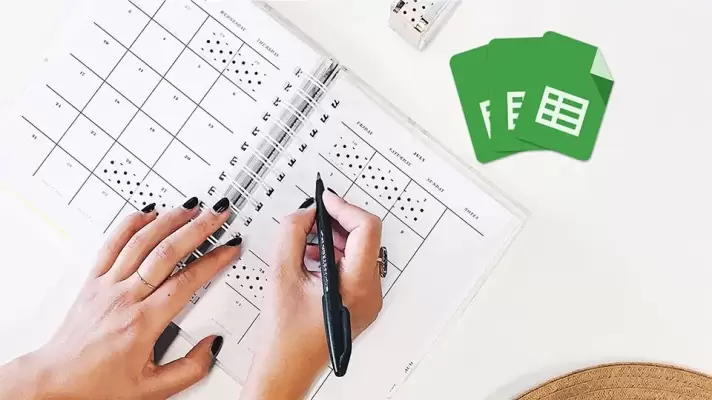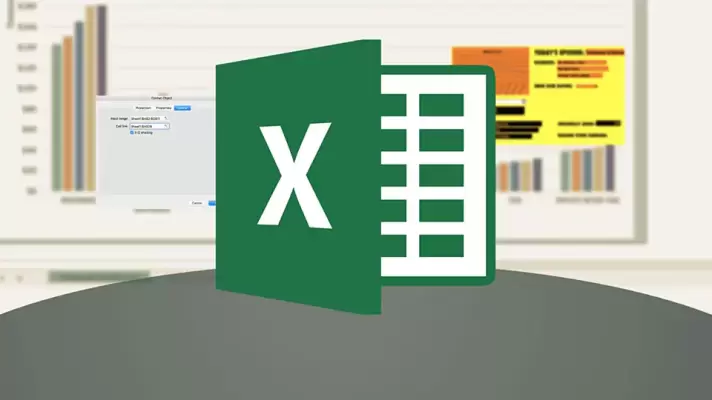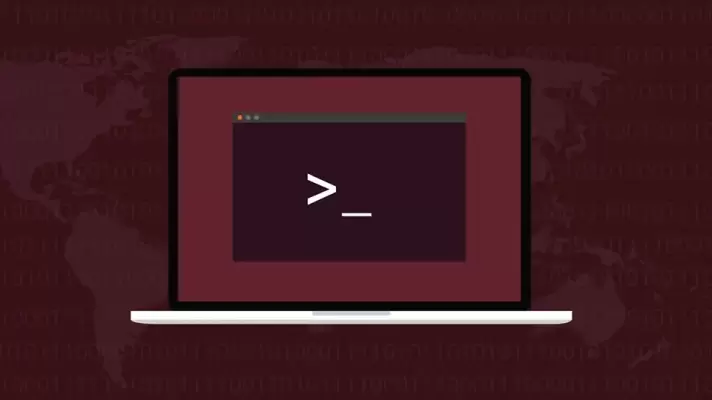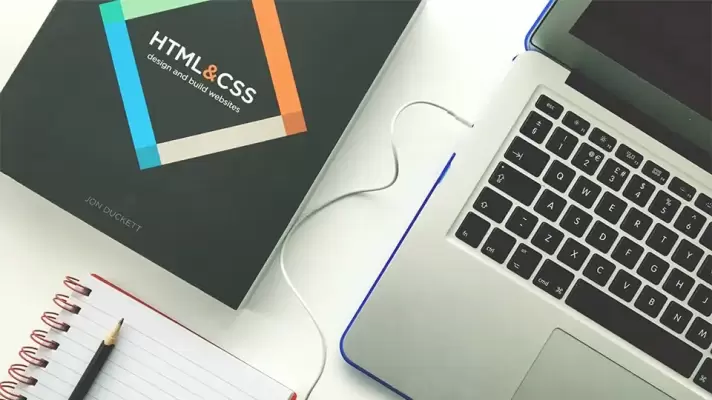یکی از امکانات نرمافزار Word مجموعه آفیس مایکروسافت، اضافه کردن امضا در داکیومنتها است. اضافه کردن امضا به خصوص برای نامههای اداری یا شخصی مناسب است و به شکلهای مختلفی انجام میشود. میتوانید فایلها را پس از پرینت کردن روی کاغذ امضا کنید و همینطور میتوانید امضای دیجیتالی در فایلها اضافه کنید.
در ادامه نحوه افزودن امضا در نرمافزار ورد را بررسی میکنیم.